解決win10系統(tǒng)注冊表被禁用的方法
相信大家對(duì)系統(tǒng)注冊表都是非常熟悉的,在我們安裝軟件之后都會(huì)自動(dòng)生成一些注冊表信息,如果在遇到問題的時(shí)候可以通過修改注冊表的信息來解決問題,不過有的用戶在使用win10系統(tǒng)的時(shí)候,遇到過系統(tǒng)注冊表被禁用的情況,但是又不是自己設(shè)置的,不知道怎么解決這個(gè)問題,注冊表的信息修改也成了一大難題,其實(shí)解決方法很簡單,接下來小編就跟大家分享一下解決win10系統(tǒng)注冊表被禁用的操作方法吧,感興趣的朋友不妨一起來看看小編分享的這篇方法教程,希望能幫到大家。

1.第一步我們需要在win10系統(tǒng)桌面左下角找到開始圖標(biāo),使用鼠標(biāo)右鍵點(diǎn)擊之后在出現(xiàn)的一些功能選項(xiàng)中選擇運(yùn)行這個(gè)選項(xiàng)。
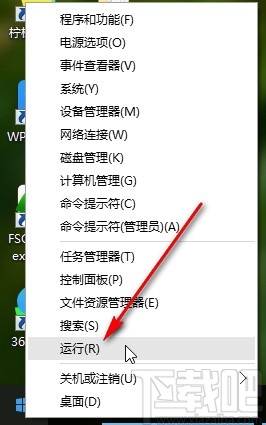
2.選擇運(yùn)行選項(xiàng)打開系統(tǒng)的運(yùn)行命令窗口之后,下一步需要在其中輸入gpedit.msc這個(gè)命令,輸入之后點(diǎn)擊確定按鈕進(jìn)入到下一步。
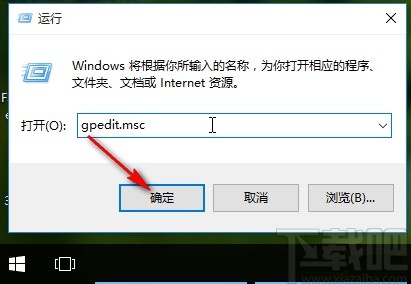
3.下一步就是打開本地組策略編輯器了,我們在左邊的這些選項(xiàng)中,選擇用戶配置選項(xiàng)下方的管理模板,再打開管理模板在其中找到系統(tǒng)這個(gè)選項(xiàng),點(diǎn)擊之后可以看到右邊界面中的變化。
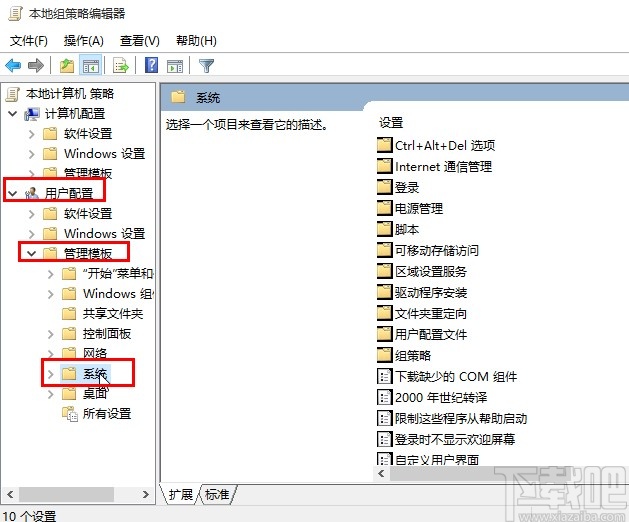
4.之后我們在右邊的系統(tǒng)模塊選項(xiàng)中,可以看到有“阻止訪問注冊表編輯工具”這個(gè)設(shè)置選項(xiàng),如果這個(gè)設(shè)置是啟用狀態(tài)的話我們就是不能訪問注冊表的。
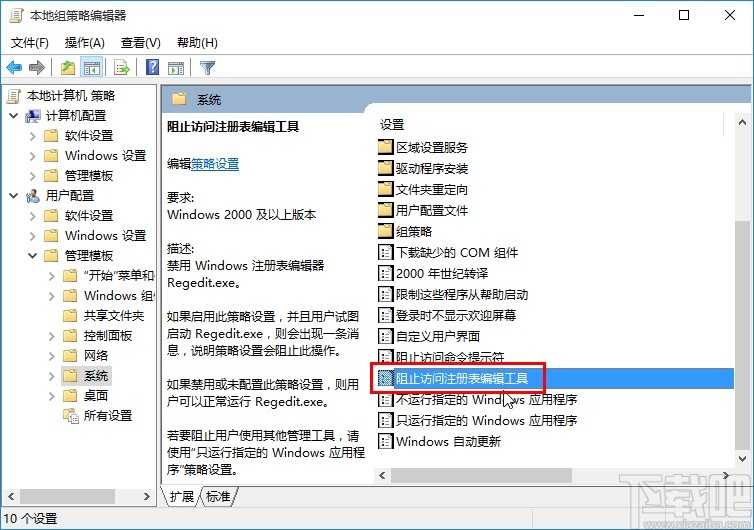
5.最后我們雙擊這個(gè)“阻止訪問注冊表編輯工具”選項(xiàng)之后,點(diǎn)擊左上角選擇為已禁用,設(shè)置為已禁用之后,點(diǎn)擊應(yīng)用按鈕再點(diǎn)擊保存按鈕保存修改即可,這樣就可以再次訪問系統(tǒng)注冊表了。
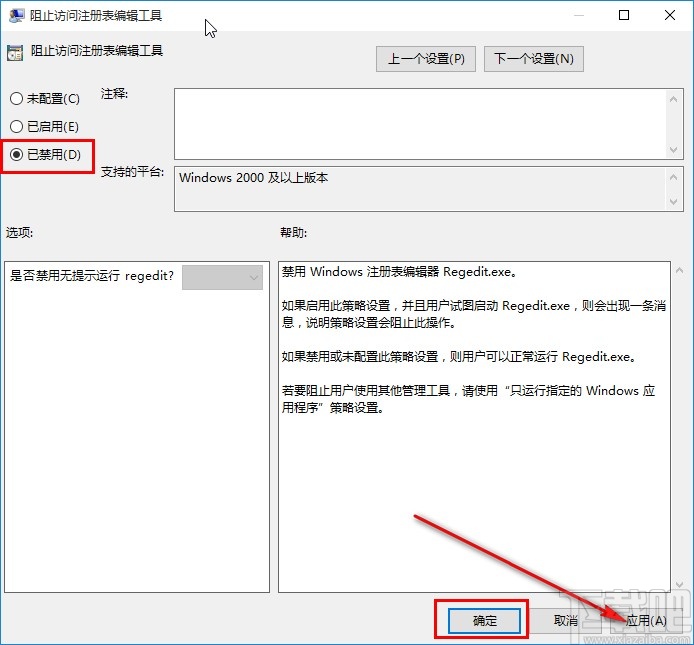
以上就是小編今天跟大家分享的在win10系統(tǒng)中遇到注冊表不能訪問的情況時(shí)的解決方法了,大家可以試一試這個(gè)方法,希望能夠解決大家的問題。
相關(guān)文章:
1. 戴爾Latitude15 3000筆記本U盤怎么安裝win10系統(tǒng) 安裝win10系統(tǒng)方法分享2. Win10系統(tǒng)不能調(diào)整任務(wù)欄大小怎么辦?Win10系統(tǒng)不能調(diào)整任務(wù)欄大小的解決方法3. Win10系統(tǒng)下qbclient.exe進(jìn)程占用大量內(nèi)存怎么辦?4. win10系統(tǒng)黑屏了堆棧溢出怎么解決5. Win10系統(tǒng)hyper-v與vmware不兼容怎么辦?6. Win10系統(tǒng)快速啟動(dòng)提示0xC00000D4錯(cuò)誤代碼怎么辦?7. 電腦系統(tǒng)壞了安裝win10系統(tǒng)教程8. win10系統(tǒng)清理系統(tǒng)日志文件的方法9. Win10系統(tǒng)快速啟動(dòng)功能打不開如何修復(fù)?10. Win10系統(tǒng)設(shè)置靜態(tài)IP地址的方法步驟分享

 網(wǎng)公網(wǎng)安備
網(wǎng)公網(wǎng)安備